Шаг 4. Как создать прайс абонементов
С помощью данной статьи вы сможете настроить все необходимые параметры для продажи и корректного отображения абонементов в личном кабинете и приложении клиентов.
Обратите внимание: разовые тренировки и персональные занятия создаются в разделе Услуги, подробнее о создании прайса услуг мы рассказываем в статье по ссылке.
К абонементам относятся позиции, по которым можно заниматься самостоятельно в клубе и приходить на групповые тренировки, включенные в абонемент.
Чтобы настроить абонементы перейдите в раздел Настройки → Справочники → Абонементы.
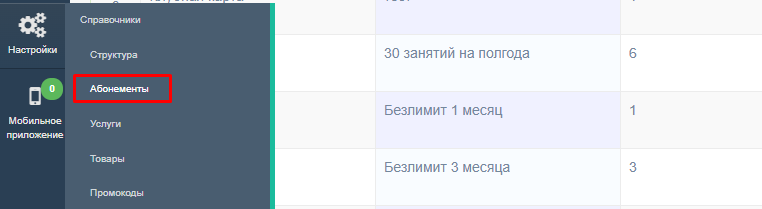
Основные настройки
Выбор занятия при входе. Если функция включена, при запуске клиента через раздел Ресепшн появится окно с текущим расписанием. В нём можно будет указать, на какое занятие пришёл клиент. Для клубов и студий без ресепшена рекомендуем настроить Автоматическое списание занятий. Как это сделать, читайте по ссылке.
Минимальный период заморозки. Установите период по умолчанию, который будет указываться при активации заморозки абонемента.
Отключить требование паспорта. Эта функция позволяет упростить оформление договора и убрать из анкеты поля для паспортных данных. Если в вашем клубе или в вашей студии договор заключают только при предъявлении документа, не используйте эту функцию.
Срок продления контракта в днях. Данная настройка отображает количество дней с момента окончания абонемента, когда клиент будет считаться возвращенным. По-умолчанию устанавливается 30 дней, если клиент купит абонемент в течение этого времени, то он будет продленным. Если на 31й день и более возвращенным.

После выбора настроек нажмите Сохранить 💾.
Как добавить шаблон абонемента
Нажмите на кнопку «Добавить абонемент» и заполните все необходимые поля. Под * указаны обязательные настройки.
*Шаблоны абонементов бывают трёх типов:
Клубная карта
Стандартный абонемент общего типа - рекомендуется к использованию как основной. Не имеет привязки к тренеру и служит пропуском в клуб. Для оплаты персональной тренировки создайте шаблон услуг.
Студийная карта
Можно привязать абонемент к конкретному тренеру: при выборе этого типа шаблона появится поле (в настройках шаблона) для ввода тренера. С таким абонементом можно будет посещать занятия тренера, указанного в шаблоне.
Особенностью данного абонемент является активация 1го числа следующего месяца вне зависимости от даты продажи
Корпоративная карта
Используется для одной группы клиентов (например, если в клубе тренируется группа сотрудников одной компании), активируется единой датой у всех владельцев такого абонемента
![]()
*Название - отображается в личном кабинете и мобильном приложении
Описание - здесь можно указать краткую информация об абонементе: количество посещений, срок действия, количество заморозок, включены ли групповые занятия
*Занятия в расписании - выберите те групповые занятия, которые можно посещать купив данный абонемент. Это важная настройка, которую нельзя пропускать - если не указать занятия, то после проведения тренировки не произойдет списания с абонемента т.к будет отсутствовать основание.
*Доступные филиалы - укажите филиалы, которые можно посещать купив данный абонемент. Продажа абонемента добавит клиенту доступ во второй доступный филиал, если ранее у него был доступен один. Чтобы каждый клиент мог ходить только в свой филиал, добавьте два шаблона абонемента с доступом в каждый свой филиал. Если клиент запишется без доступа в филиал, тренировка не спишется из-за отсутствия основания.
Иконка - отображается в личном кабинете и мобильном приложении клиента при продаже
Приоритет отображения в магазине - задает очередность вывода в магазине. Чем выше цифра, тем выше в списке будет абонемент
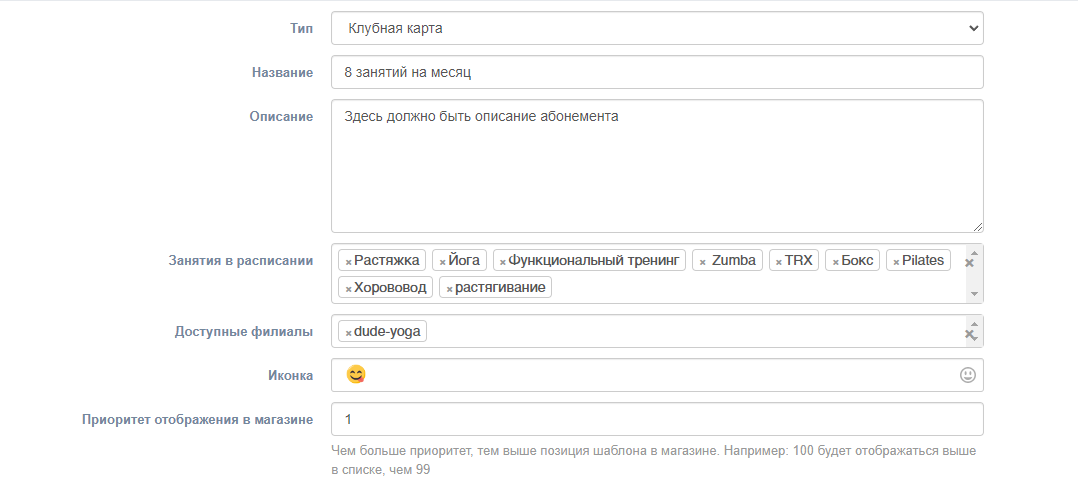
*Юр.лицо - по умолчанию в отчете по продажам будет отображаться указанное выбранное юр.лицо
Доступен для продажи на сайте/приложении - выводит отображение доступности продажи в личном кабинете и мобильном приложении клиента
Пробный - означает, что воспользоваться абонементом можно один раз. Подходит для недельных тест-драйв абонементов.
Доступен Т-Банк кредит брокер - позволяет купить абонемент с использованием рассрочки от банка (не внутренней от клуба) - работает при наличии интеграции. О том, как подключить интеграции для рассрочки можете прочитать по ссылкам: Долями и Т-Банк Брокер.
Система налогообложения - актуальная настройка, если вы используете онлайн-оплаты или печатаете чек. Изначально указывается по-умолчанию и при печати чека информация берется из настроек кассы.При необходимости укажите необходимый тип налогообложения
Налоговая ставка - изначально указывается по-умолчанию и при печати чека информация берется из настроек кассы.При необходимости укажите необходимый тип налоговой ставки
Реализация в качестве агента - означает, что организация действует от имени другого лица или организации. Например, если фитнес клуб работает с агентами по продаже абонементов, то эти агенты могут выступать от имени клуба и продавать абонементы потенциальным клиентам.
Пример: клуб заключил договор с агентской компанией, которая занимается продажей абонементов на условиях комиссии. Агенты этой компании работают на продажу абонементов от имени и в интересах фитнес клуба. Они представляют клуб, информируют клиентов о предложениях и помогают им выбрать подходящий абонемент. При заключении сделки агент получает комиссию, а сама продажа является действительной для фитнес клуба.
Указывается при необходимости вывода реализации в качестве агента в чеке.
Поставщик - юр.лицо, которое выступает поставщиком данного абонемента.
Указывается при необходимости вывода поставщика в чеке.
Услуги входящие в абонемент - указывается в случае, если при продаже абонемента, в стоимость входят персональные тренировки или дополнительные услуги. Например, массаж или аренда шкафчика. Перед добавлением услуги, создайте её шаблон с помощью статьи.
Вид продолжительности - Если шаблон абонемента ограничен количеством посещений, выберите тип По количеству посещений. В этом случае абонемент закроется автоматически, как только будет использовано последнее посещение. Для безлимитных абонементов установите вид продолжительности По сроку действия.
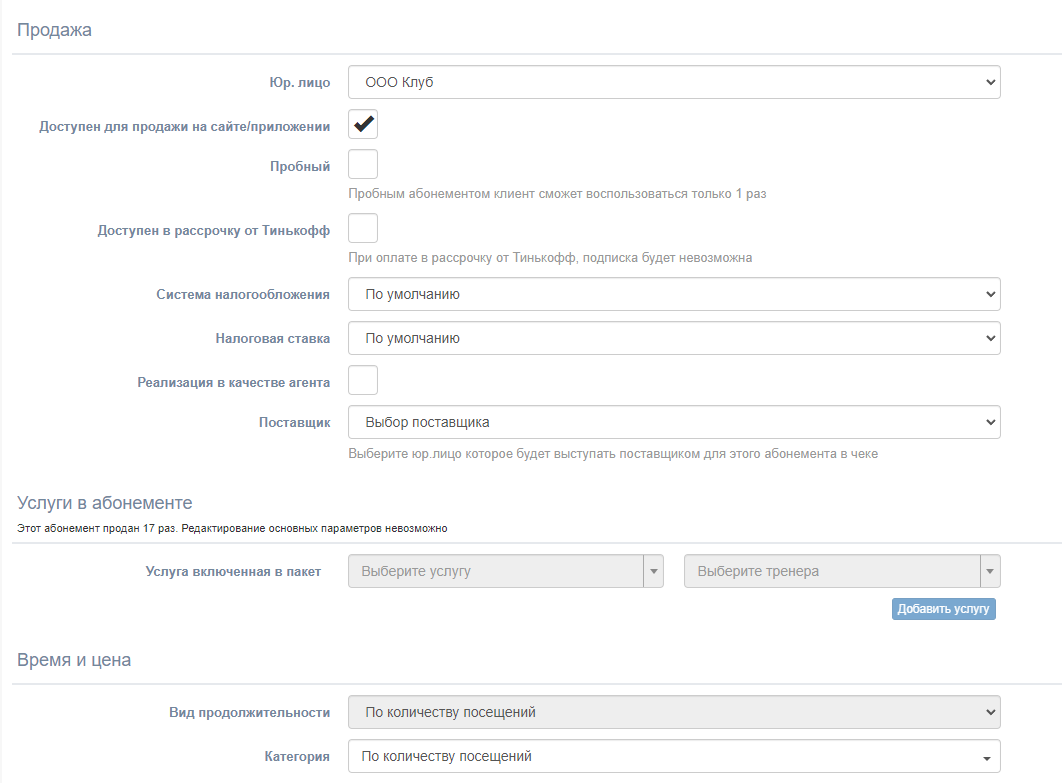
*Категория - привязка абонемента к категории или подкатегории для вывода к продаже в мобильном приложении и личном кабинете клиента. Помимо этого, влияет на отображение в отчете по продажам для наиболее удобной фильтрации. Подробнее о том, как работает настройка категорий можно ознакомиться в статье:
*Формат продолжительности - бывает следующий типов:
По месяцам. При покупке такого абонемента, дата окончания будет указана согласно указанным календарным месяцам. Наиболее распространенный вид формата продолжительности.
По дням. Заканчивается спустя указанное количество дней с момента активации.
Текущий месяц. Абонементы с данным форматом продолжительности будут всегда заканчиваться в конце месяца, в независимости от того когда он был куплен. Цена абонемента не изменяется от даты покупки абонемента.
Возрастная категория - функционально не влияет на работу системы, рекомендуем оставлять без возраста.
Срок действия - продолжительность действия абонемента
Активация с первого посещения - выставление данной настройки означает, что абонемент будет активирован с момента посещения занятия, а не даты продажи. Например: клиент покупает 1го числа абонемент, который действует месяц. Первое посещение происходит 15го числа этого же месяца. При включенной настройке, абонемент закончится 15го числа следующего месяца, а не 1го - с даты продажи.
Дни до автоактивации - количество дней с момента продажи, когда абонемент активируется автоматически.
Например: клиент купил абонемент 5го числа с 10ю днями до автоактивации. Клиент пришел на первое занятие 20го числа. Абонемент активировался 15го, согласно указанной настройке.
Важно! Дни до автоактивации работают совместно с включенной активацией с первого посещения.
Стоимость - стоимость, которая отображается у клиентов и сотрудников системы. Если был продан абонемент, то изменить стоимость можно с помощью нового периода. О том, как это сделать читайте ниже.
Доступен по подписке - если в шаблоне выставлена данная настройка, то клиенты могут приобрести абонемент с рекуррентным платежом. Это означает, что после его окончания, у клиента автоматически спишется сумма по подписке с банковской карты. Это позволяет экономить время на продлении абонементов и работает только с настроенной интеграцией для онлайн оплат.
Цена по подписке - стоимость, которую клиент заплатит за повторное списание. Можно указать сумму ниже чем изначальная стоимость абонемента, чтобы вовлечь клиентов автоматически продлевать абонемент.
Использовать авторасчет суммы возврата - при возврате абонемента выводится сумма возврата исходя из количества пройденных месяцев на сумму абонемента.
Стоимость 1го месяца - используется для корректного возврата, согласно политике клуба.
Количество посещений - количество посещений, которые клиент может посетить в рамках покупки абонемента
Количество посещений в неделю/месяц - ограничение по посещению в рамках данного абонемента. Используется, если по абонементу можно приходить не каждый день.
Разрешенные дни - дни, когда можно посещать клуб по абонементу. В случае, если пользователь придет в другой день, его нельзя будет впустить в клуб через ресепшн и турникет.
Разрешенное время - время, когда клиент может находиться в клубе. Рекомендуем выставить максимально раннее и позднее время. Например, с 6 утра до 23 вечера на случай, если будут проводиться ранние и поздние тренировки, а также различные мероприятия, на которых необходимо списать посещение по абонементу. Если время проведения занятия не будет совпадать с временем действия абонемента, то тренировка не спишется из-за отсутствия основания на списание.
Если используется турникет или биометрия, рекомендуем заложить время, что клиенты могут прийти раньше в клуб, например, в 6:55.
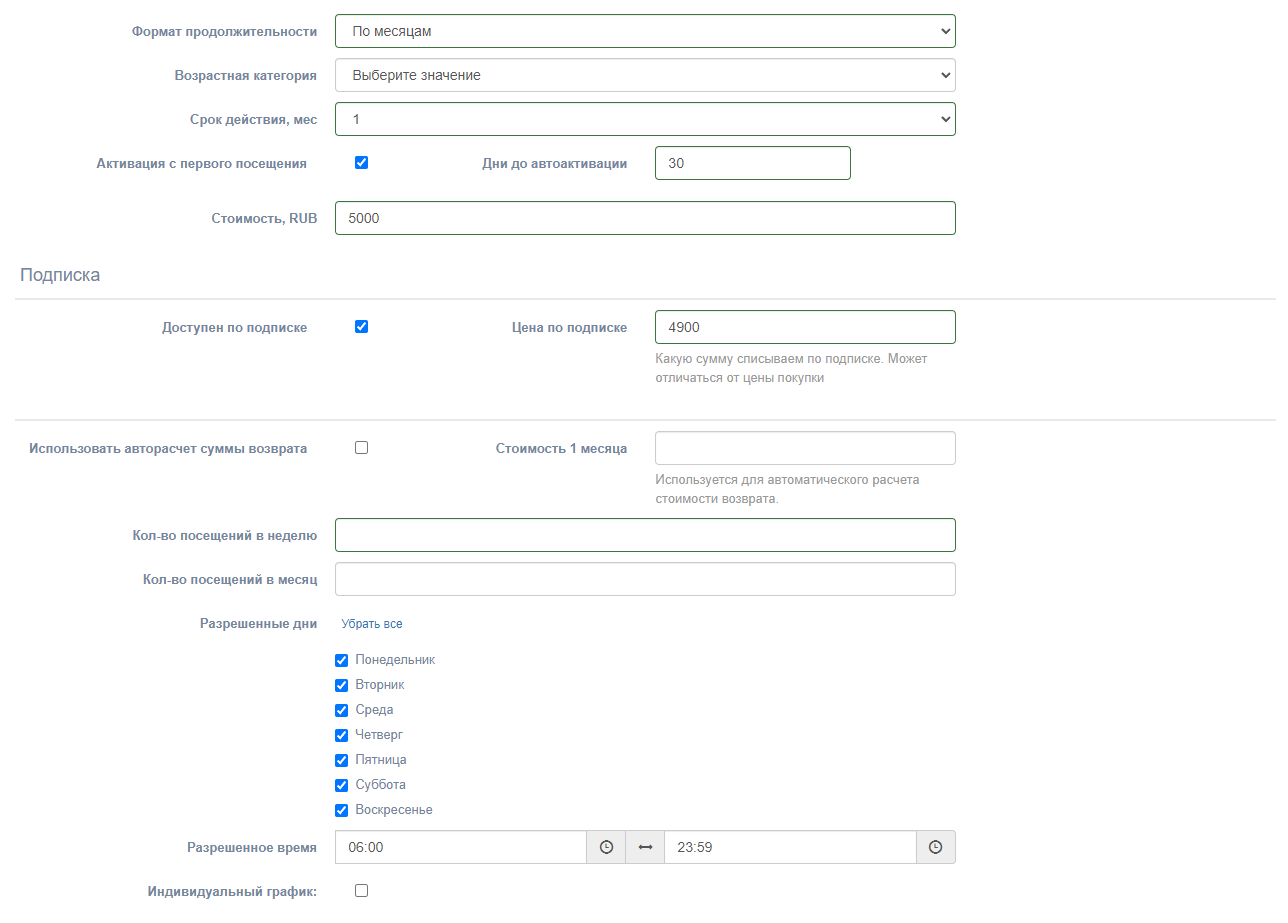
Индивидуальный график - гибко указывает дни для корректировки доступного времени посещения клуба.
Доступная заморозка - количество дней, доступных для заморозки. Клиент может самостоятельно заморозить свой абонемент через мобильное приложение.
Гостевые визиты - количество бесплатных посещений для знакомых/друзей/родственников клиента, чтобы они могли позаниматься и в будущем купить абонемент.

После указания всех настроек нажмите кнопку Обновить.
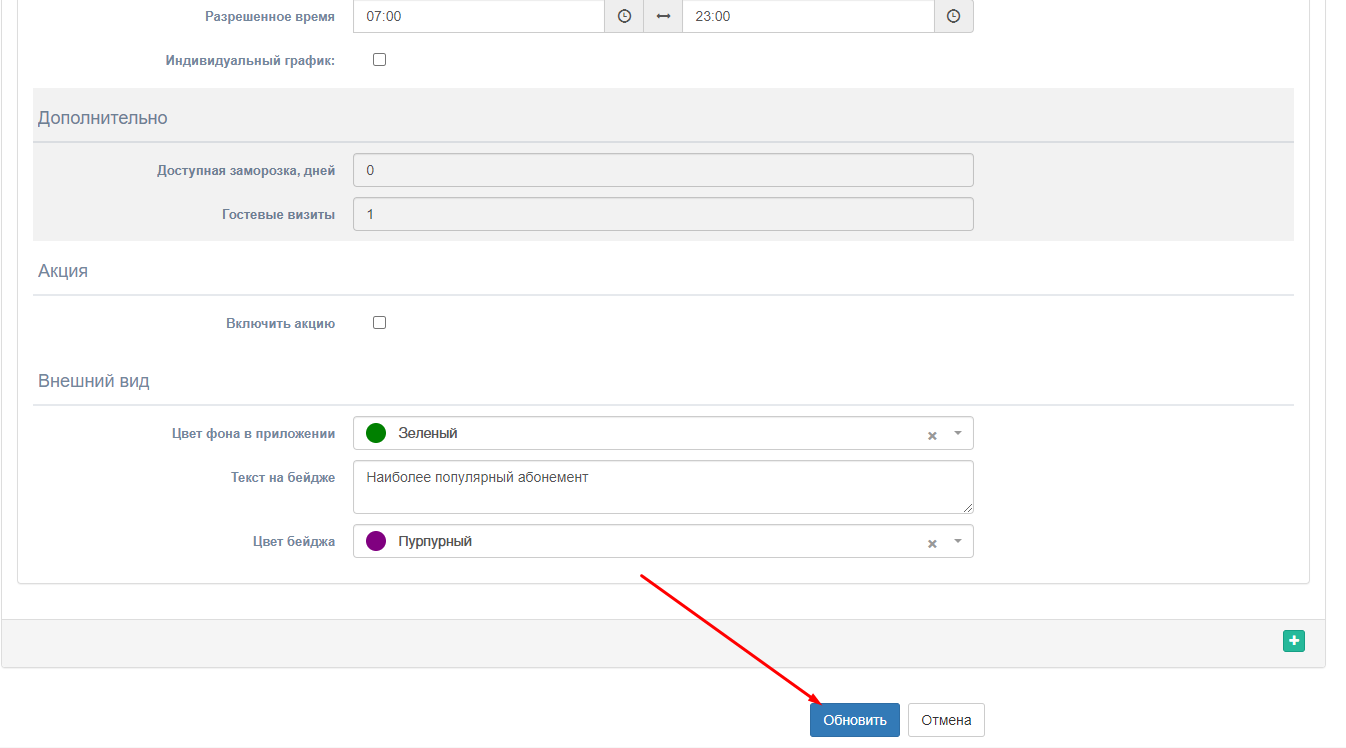
Как настроить акционный абонемент
Акция - добавляет визуальное отображение в мобильном приложении и личном кабинете клиента. Используется, чтобы выделить рекомендованный абонемент для продажи.
Полное описание акции - текст, который выводится в карточке акционного периода абонемента.
Дата начала/дата окончания - срок действия акции, в которую можно приобрести абонемент. Не отображается у пользователей.
Цена по акции - акционная стоимость абонемента.
Иконка - иконка, которая отображается в карточке акционного абонемента.
Цвет фона карточки в приложении - цвет карточки акционного абонемента.
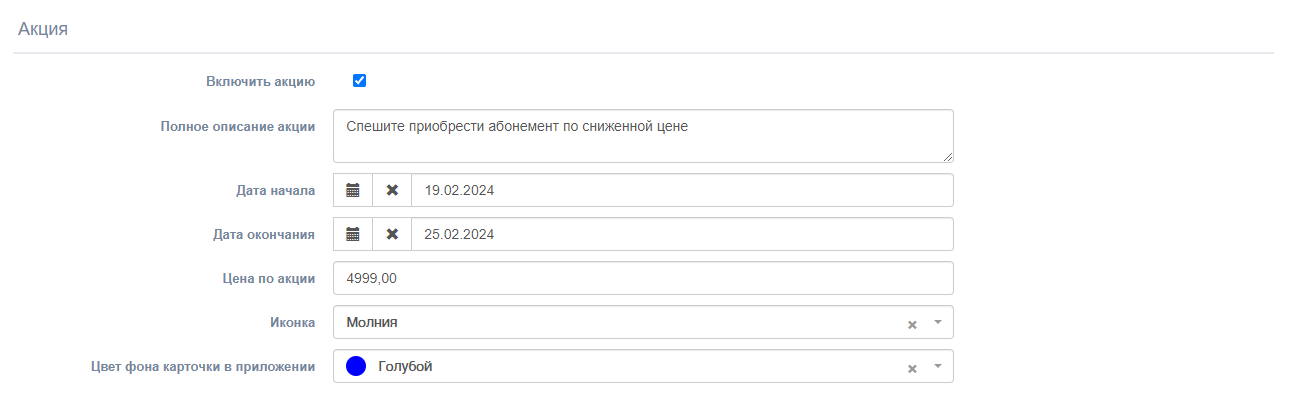
При заполненных параметрах будет отображаться следующий результат:
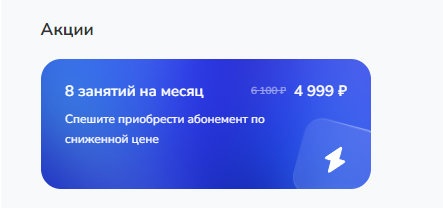
Настройки внешнего вида абонемента
Внешний вид позволяет изменить визуальное отображение и выделить определенные абонементы среди всего списка.

Цвет фона в приложении - определяет цвет карточки абонемента
Текст на бейдже - выводит текст в плашке абонемента
Цвет бейджа - определяет цвет бейджа, на котором указан текст
При заполненных параметрах будет отображаться следующий результат:
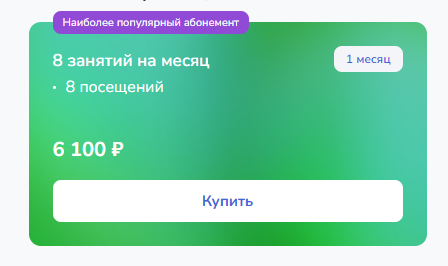
Как изменить параметры проданного абонемента, работа с периодами
Период - действие абонемента согласно его параметрам. Если был создан и продан абонемент на 10 посещений суммой 5990, то изменить параметры шаблона после продажи нельзя.
В системе есть возможность создать новый период и продавать абонемент с новыми параметрами - стоимостью, продолжительностью и остальными настройками.
Чтобы создать новый период:
Перейдите в Настройки → Справочники → Абонементы

Зайдите на страницу редактирования абонемента, нажав на «Карандаш» у нужного шаблона.

Внизу страницы нажмите на зелёный «+» и создайте новый период абонемента.
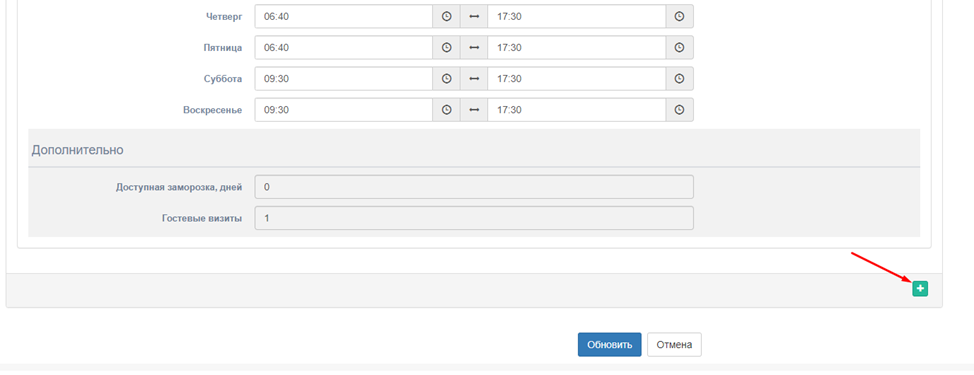
Укажите новые параметры абонемента:

Сохраните. Неактуальный период абонемента можете отправить в архив при помощи красного минуса справа от названия. Такой период не будет доступен для продажи. У клиентов, которые купили такой абонемент, он не удалится из карточки и продолжит действовать как и раньше.
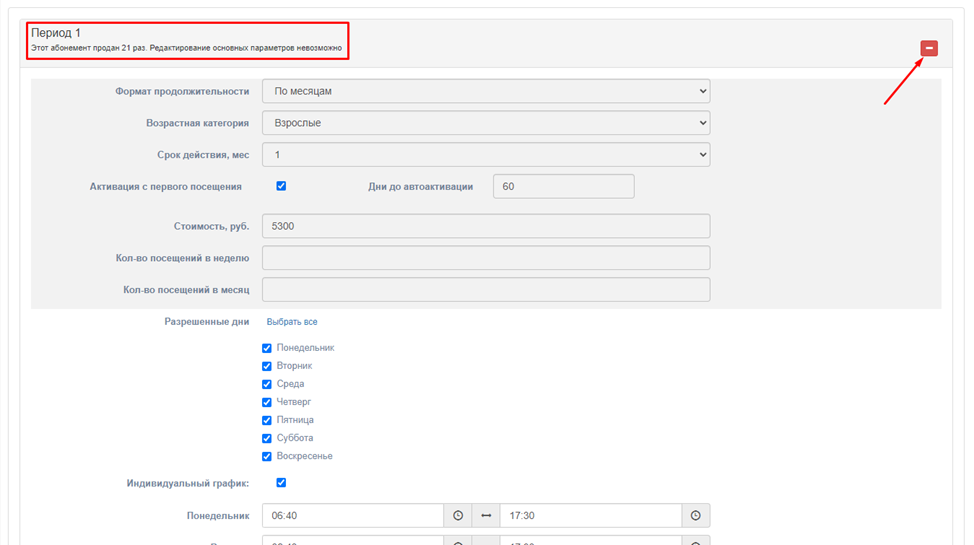
После создания нового периода и отправки в архив старого не забудьте нажать на кнопку «Обновить». ![]()
Архивация неактуальных абонементов
В случае, когда абонемент перестает быть актуальным для продажи и его необходимо убрать из общего списка доступных, шаблон можно отправить в архив.
Чтобы отправить абонемент в архив:
Перейдите в Настройки → Справочники → Абонементы
Напротив абонемента нажмите на иконку чемодана.

Подтвердите действие нажатием на кнопку ОК.

Выбранный абонемент был отправлен в архив, теперь он недоступен для продажи, но клиенты, которые купили его ранее отходят до даты окончания или количества окончания занятий.
Если абонемент был отправлен в архив ошибочно, его можно восстановить. Для этого выберите значение В архиве в поле типа абонементов.
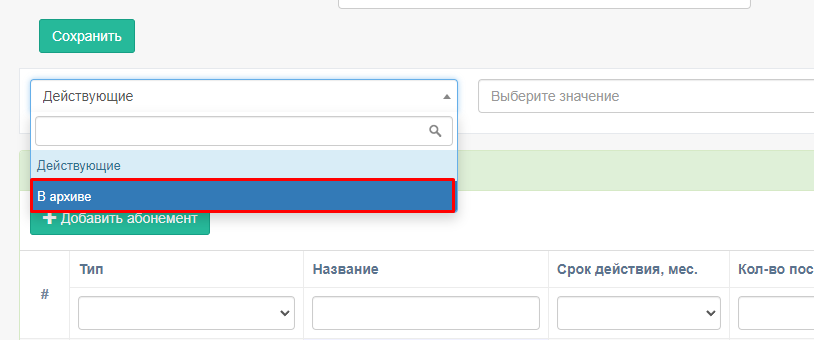
После чего нажмите на кнопку Применить.
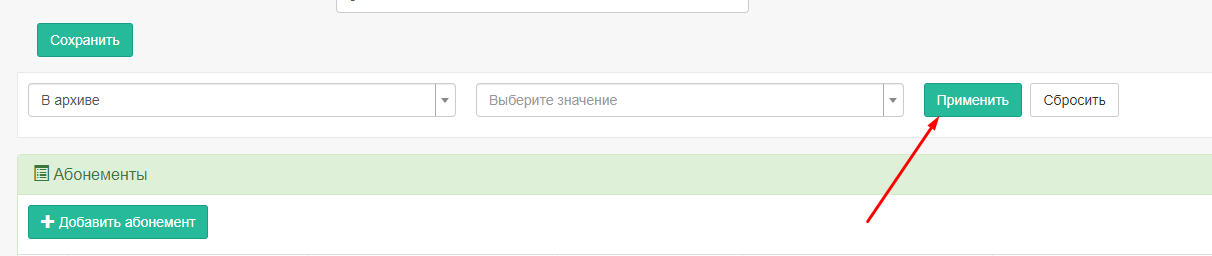
У необходимого абонемента нажмите на иконку чемодана, чтобы вернуть абонемент из архива.

